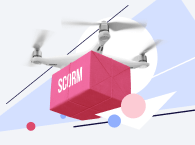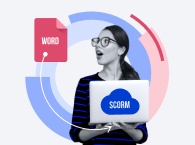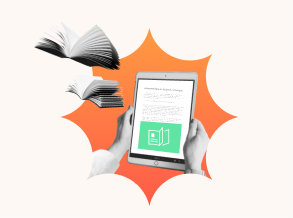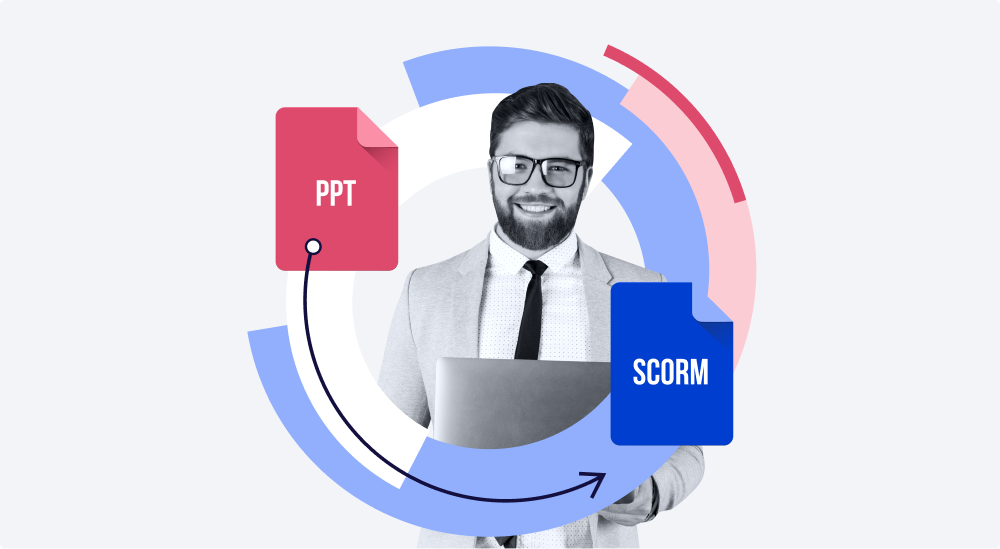
PPT-Präsentationen sind ein beliebtes Format für Lerninhalte und dennoch haben sie eine begrenzte LMS Unterstützung und lassen in den meisten Fällen die Lernfortschritte nicht nachverfolgen. Wenn Sie Ihre Präsentationsfolien über ein LMS zugänglich machen und Lernerfolge Ihrer Lernenden nachprüfen möchten, müssen Sie Ihre PPT-Präsentation in ein LMS-freundliches Format wie SCORM umwandeln.
Bevor Sie tief in das Thema eintauchen, wie man eine PPT-Präsentation in einen SCORM-Kurs umwandelt, lesen sie, was es mit SCORM auf sich hat.
SCORM kurz erklärt
SCORM (Sharable Content Object Reference Model) ist ein internationaler Standard für E-Learning-Kurse. Sie können einen Kurs erstellen und ihn als SCORM-Paket veröffentlichen und dabei sicher sein, dass er in nahezu allen Lernmanagementsystemen (LMS) funktionieren wird.
Im Grunde genommen stellt SCORM eine Reihe technischer Anforderungen dar. Diese definieren die Struktur der E-Learning-Kurse und Prinzipien, nach welchen Kurse mit LMS kommunizieren. Alle Schulungsmaterialien für einen Kurs sind in ein SCORM-Paket verpackt, ein ZIP-Archiv, welches Dateien in einer bestimmten Hierarchie enthält.
Mit dem SCORM-Format können Sie festlegen, wie lange Lernende einen bestimmten Kursabschnitt bearbeiten müssen, bevor sie vorankommen können, und wie viel Zeit sie insgesamt für einen Kurs benötigen. Sobald das SCORM-Paket auf Ihr LMS hochgeladen ist, können Sie Lernfortschritte, Bearbeitungsstand und Bewertungsergebnisse Ihrer Lernenden verfolgen.
Schritt-für-Schritt-Anleitung
So können Sie eine PPT-Datei in einen SCORM-konformen Kurs mit dem iSpring Suite Autoren-Toolkit umwandeln. Sollten Sie es noch nicht haben, können Sie jetzt eine kostenlose iSpring Suite Testversion herunterladen oder eine Live-Demo anfordern, um einen tieferen Einblick zu erhalten.
- Starten Sie iSpring Suite, gehen Sie zur Registerkarte Kurse und klicken Sie die Schaltfläche Öffnen, um Ihre PPT-Präsentation anzusehen.
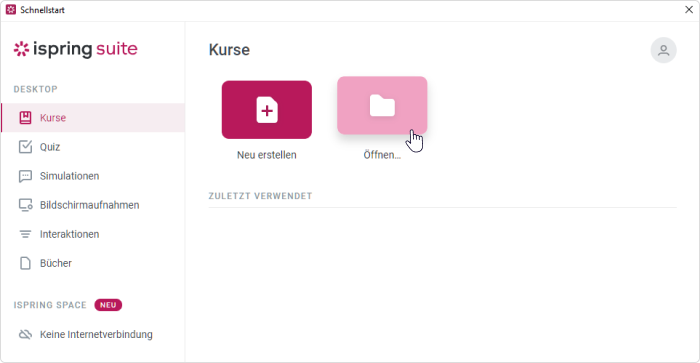
Mit der iSpring Suite können Sie jede PPT-Präsentation in einen SCORM-konformen Kurs umwandeln.
- Klicken Sie auf Vorschau, um sicherzustellen, dass der Lerninhalt auf allen Geräten, sei es Computer, Smartphone oder Tablet, gut aussieht.
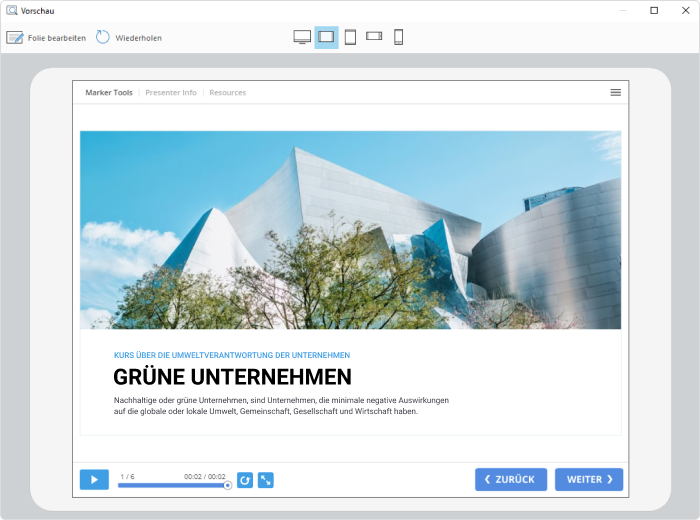
Mit der iSpring Suite werden Ihre E-Learning-Kurse auf jedem
- Drücken Sie auf die Schaltfläche Veröffentlichen. Sie bekommen mehrere Zielregisterkarten zur Auswahl. Um die PowerPoint-Präsentation in das SCORM-Format umzuwandeln, wählen Sie den Reiter LMS.
Jetzt können Sie die Veröffentlichungsoptionen definieren. Geben Sie einen Kurstitel in das Feld Projektname ein und legen Sie einen Ordner fest, in dem Sie Ihren Kurs speichern möchten.
- Legen Sie die Ausgabeoptionen fest. Zunächst markieren Sie das Kästchen Verwenden Sie die iSpring Play App auf mobilen Geräten, wenn Sie möchten, dass Ihre Lernenden den Kurs auf ihren Smartphones und Tablets auch ohne Internetverbindung ansehen können.
Fahren Sie fort mit der Anpassung des Players. Wenn Sie die Schaltfläche Player in der iSpring Suite Symbolleiste anklicken, sehen Sie, dass der anpassungsfähige Universal Player standardmäßig eingestellt ist. Sie können ihn entsprechend Ihrem Firmenstil oder passend zum Thema des Kurses gestalten.
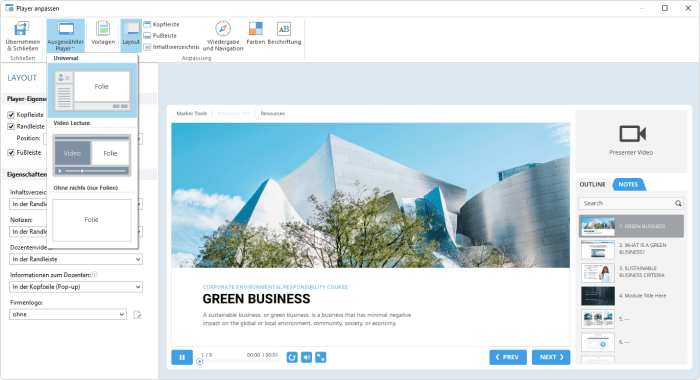
Anpassung des Players entsprechend dem Firmenstil
Die iSpring Suite bietet eine Reihe vorgefertigter Vorlagen. Sie können entweder die integrierten Vorlagen verwenden oder einfach ihre eigenen Vorlagen erstellen. Wählen Sie eine der Vorlagen aus, entfernen/fügen Sie Schnittstellenelemente im Abschnitt Layout hinzu, passen Sie die Einstellungen zu der Wiedergabe und Navigation unter der entsprechenden Registerkarte an, legen Sie die Farben des Players fest und gegebenenfalls bearbeiten Sie Labels und Nachrichten.
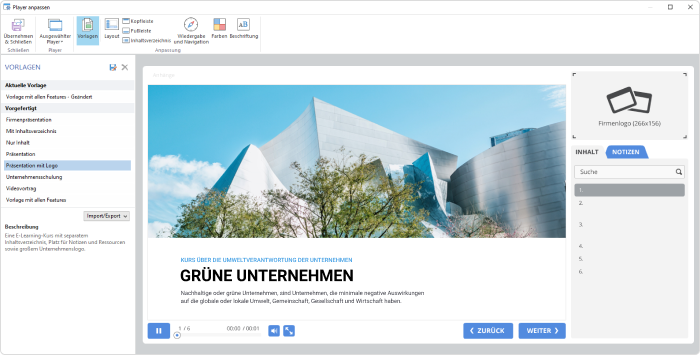
Mit der iSpring Suite können Sie den Player anpassen, indem
Sie integrierte Vorlagen verwenden oder Ihre eigenen Vorlagen entwerfen
Wurde die Foliengröße in den PowerPoint-Einstellungen festgelegt, bleibt sie bei der Umwandlung Ihrer Präsentation in das SCORM-Format unverändert. Um das Anzeigen des Kurses im Browser zu ändern, klicken Sie auf das Feld Größe und aktivieren Sie die entsprechende Option.
Nun können Sie die Qualitätseinstellungen anpassen. Wählen Sie eine der vordefinierten Voreinstellungen von hoher bis niedriger Qualität oder ändern Sie die Einstellungen, indem Sie eine bestimmte Bild-, Video- und Audiokomprimierung auswählen oder den Schieberegler einstellen.
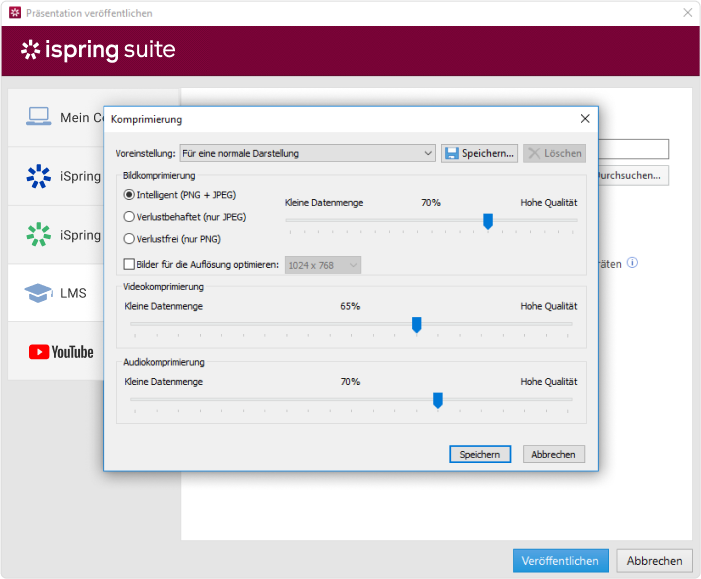
Anpassung der Kompressionsrate für Ihre SCORM-konforme Kurse
Außerdem können Sie Ihren Kurs gegen unautorisierte Nutzung schützen. Dafür können Sie ein Wasserzeichen hinzufügen, welches auf den Folien erscheinen wird, ein Passwort setzen, die Zeit der Kursanzeige begrenzen oder die Wiedergabe des Kurses nur von einer bestimmten Domain aus zulassen.
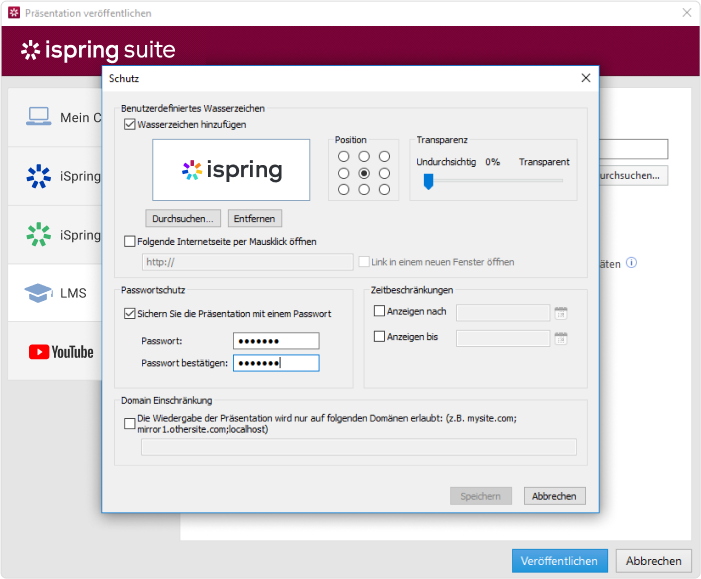
Schützen Sie Ihren Kurs vor Plagiaten mit vielfältigen Optionen
- Sie können nun weiter zur Einstellung der Lernkurs-Optionen gehen. Im Bereich LMS Profil wählen Sie ein von Ihrem System unterstütztes Format aus (SCORM 1.2 oder SCORM 2004).
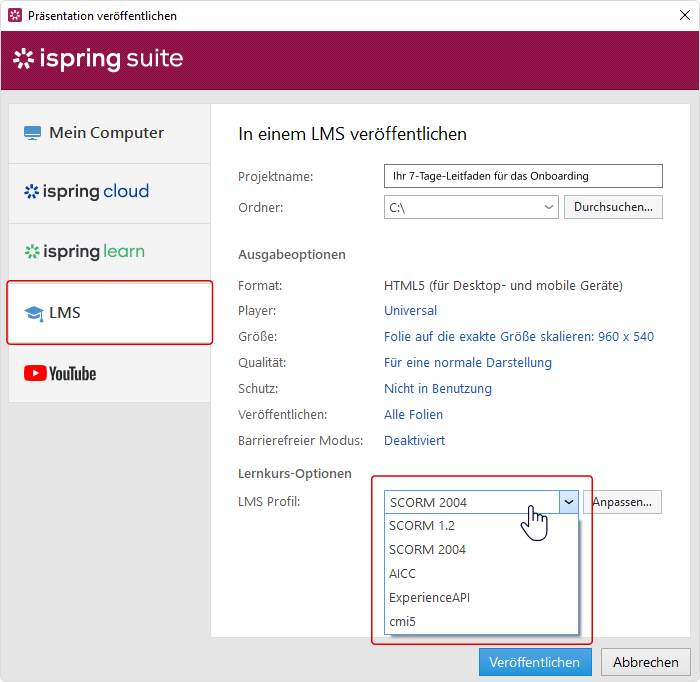
Klicken Sie auf die Schaltfläche Anpassen, um Ihren Kurs umzubenennen, einen Lektionstitel und ein Kennzeichen, eine Kursbeschreibung oder Schlüsselwörter hinzuzufügen.
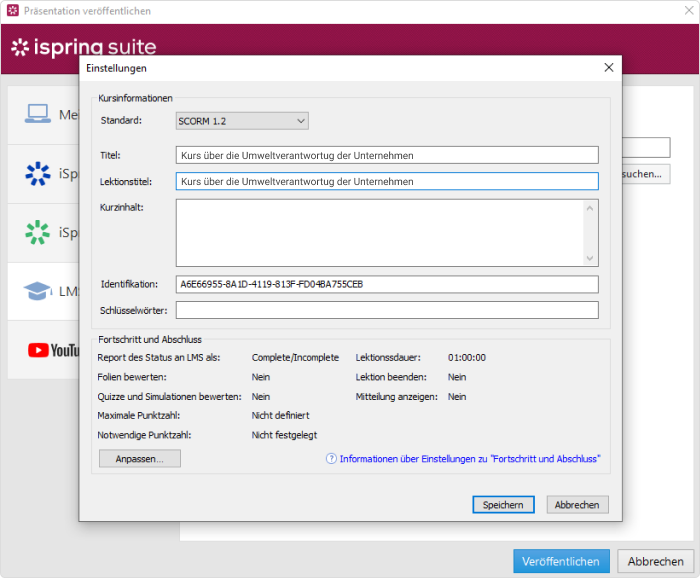
Durch Anklicken der Schaltfläche Anpassen in diesem Fenster können Sie auch Fortschritt und Abschluss Einstellungen vornehmen. Wählen Sie einen Report Status an das LMS aus und geben Sie eine Mindestanzahl der Folien an, die die Lernenden anschauen müssen, um den Kurs abzuschließen.
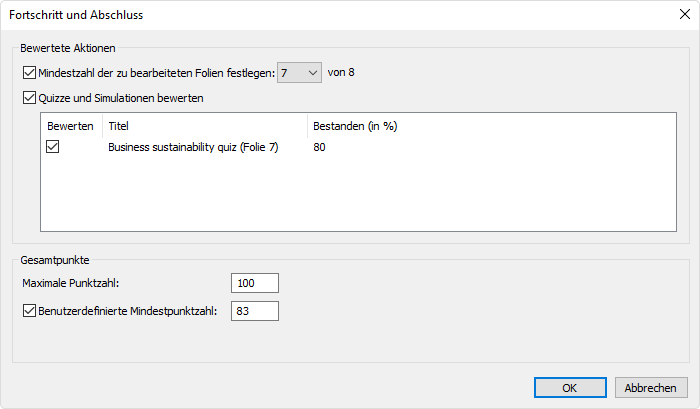
Passen Sie die Einstellungen an, um Ihren Lernenden zu helfen, Informationen besser zu speichern.
- Klicken Sie auf Veröffentlichen, nachdem Sie die Änderungen gespeichert haben. Sie bekommen eine ZIP-Datei zum Hochladen auf jedes SCORM-konforme LMS.
Die iSpring Suite dient nicht nur einfach dazu, eine PowerPoint-Präsentation in SCORM umzuwandeln. Das ist eine komplette Autorenlösung, die Ihnen ermöglicht, folienbasierte Kurse mit Quizzen, Gesprächssimulationen, Screencasts, Videovorlesungen und Interaktionen zu erstellen und diese in SCORM und anderen E-Learning-Formaten zu veröffentlichen.
Sehen Sie sich eine Demo an und testen Sie die iSpring Suite 14 Tage lang, um alle Funktionen kennenzulernen.
Schnelles
Kurs-Autoren-Toolkit
Onlinekurse und -bewertungen in kürzester Zeit erstellen